DELL 775N User Manual [ru]

Руководство пользователя систем Dell™ PowerVault™
775N
Обзор системы
Работа с программой настройки системы
Технические характеристики
Разъемы и порты ввода/вывода
Использование перенаправления консоли
Глоссарий
ПРИМЕЧАНИЕ: В ПРИМЕЧАНИßХ содержится важная информация, полезная при работе с компьютером.
ВНИМАНИЕ: Пометка ВНИМАНИЕ указывает на возможность повреждения оборудования или потери данных и
говорит о том, как избежать этой проблемы.
ПРЕДУПРЕЖДЕНИЕ: ПРЕДУПРЕЖДЕНИЕ указывает на возможность нанесения вреда, получения травм
или даже смертельного исхода.
Информация, включенная в состав данного документа, может быть изменена без уведомления.
© 2002 г., Dell Computer Corporation. Все права защищены.
Воспроизведение любой части данного документа какими бы то не было средствами без письменного разрешения корпорации Dell Computer
Corporation строжайше запрещено .
Торговые марки, упомянутые в данном документе : Dell, логотип DELL, Dell OpenManage, PowerEdge и PowerVault являются торговыми марками
корпорации Dell Computer Corporation; Intel является зарегистрированной торговой маркой, а Intel386 и Xeon — торговыми марками
корпорации Intel Corporation; Microsoft, MS-DOS, Windows, и Windows NT являются зарегистрированными торговыми марками корпорации
Microsoft Corporation; UNIX является зарегистрированной торговой маркой организации The Open Group в Соединенных Штатах и других
странах.
В данном документе могут быть упомянуты также другие торговые марки и торговые наименования для ссылок на организации, обладающие
этими торговыми марками или наименованиями, либо на их изделия . Корпорация Dell Computer Corporation отказывается от всех
имущественных прав на любые торговые марки и фирменные названия, отличные от своих собственных.

Назад на страницу Содержание
Обзор системы
Руководство пользователя систем Dell™ PowerVault™ 775N
Индикаторы состояния системы
Индикаторы идентификации системы
Элементы передней панели
Элементы задней панели
Характеристики системы
Поддерживаемые операционные системы
Устройства защиты по питанию
Другие полезные документы
Обращение за технической помощью
Данная система оптимизирована для выполнения функций файлового сервера и предназначена для монтажа в стойке.
Базовая конфигурация включает один микропроцессор Intel® Xeon™ и 512 МБ оперативной памяти. Максимальная
конфигурация включает два микропроцессора Xeon и до шести модулей памяти .
В данной главе описаны основные аппаратные и программные возможности и характеристики системы, приведена
информация об индикаторах состояния и элементах управления, расположенных на передней и задней панелях
системы. Кроме того, в ней приведена информация о других документах, которые могут быть полезны при настройке
системы, и о порядке получении технической поддержки.
Индикаторы состояния системы
На лицевой панели системы, если она установлена (см. рис. 1-1), имеется индикатор для вывода информации о
состоянии системы. Этот индикатор обеспечивает выдачу информации о состоянии: нормальная работа, необходимо
вмешательство в работу системы или система проходит идентификацию (см. раздел «Индикаторы идентификации
системы»). Разъем для индикатора на задней панели позволяет подключить индикатор, работа которого идентична
работе индикатора состояния системы на лицевой панели. Предупреждающий сигнал указывает на проблему с
микропроцессорами, блоком питания, вентиляторами системы или блока питания, температурой системы, жесткими
дисками, системной памятью, платами расширения или встроенным контроллером SCSI. Более подробную информацию
см. в Руководстве по установке и поиску и устранению неисправностей. При снятой лицевой панели ЖК-дисплей
состояния выполняет все функции индикатора состояния системы (см. подраздел «ЖК
aбл. 1-1 и тaбл. 1-2 перечислены сигналы индикатора состояния системы.
В т
Pисунок 1-1. Индикатор состояния системы
-дисплей состояния»).
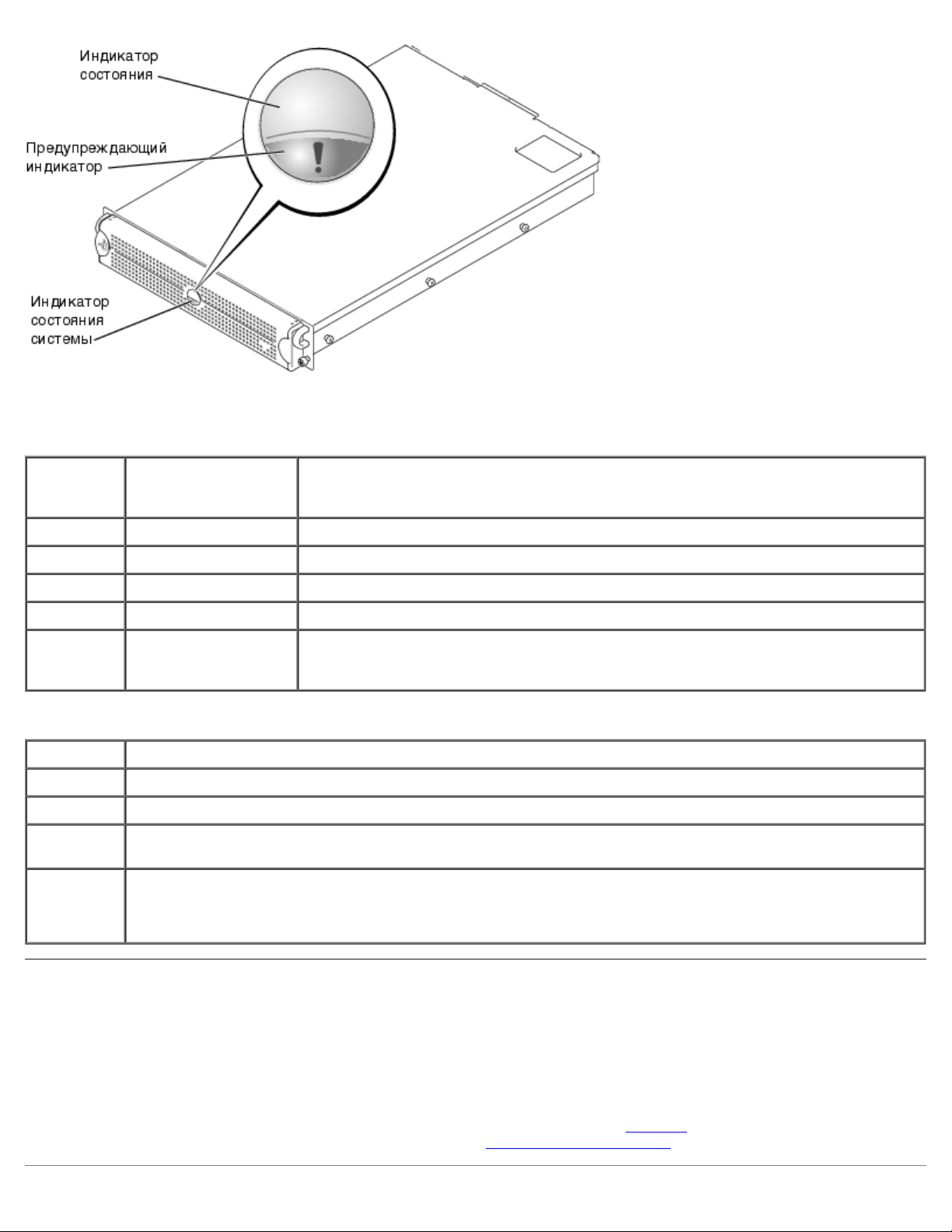
Таблица 1-1. Сигналы индикаторов состояния системы на лицевой панели
Индикатор
Предупреждающий
Сигнал индикатора
состояния
Не горит Не горит В систему не поступает питание или она не включена.
Горит Не горит Система работает нормально.
Не горит Мигает Обнаружена ошибка, необходимо вмешательство в работу системы.
Мигает Не горит Идет процесс самоидентификации системы.
Мигает Мигает или не горит Программное обеспечение для управления системой вызывает появление
индикатор
мигающего сигнала индикатора состояния при идентификации конкретной
системы.
Таблица 1-2. Сигналы индикатора состояния системы на задней панели
Индикатор Сигнал индикатора
Не горит В систему не поступает питание или она не включена.
Синий Система работает нормально.
Мигает
желтым
Мигает
синим
Обнаружена ошибка, необходимо вмешательство в работу системы.
Идет процесс самоидентификации системы.
ПРИМЕЧАНИЕ: Программное обеспечение для управления со стороны сервера вызывает мигание
сигнала индикатора состояния при идентификации конкретной системы.
Индикаторы идентификации системы
Кнопки идентификации на передней и задней панелях позволяют идентифицировать нужную систему в стойке. При
нажатии одной из этих кнопок индикатор идентификации на задней панели и индикатор состояния на лицевой панели
начинают мигать; мигание продолжается до повторного нажатия на одну из кнопок. Если лицевая панель снята,
ЖК-дисплей мигает синим светом.
Расположение кнопки идентификации системы на передней панели показано на рис
индикатора идентификации на задней панели см. в разделе «Элементы
задней панели».
. 1-2. Расположение кнопки и
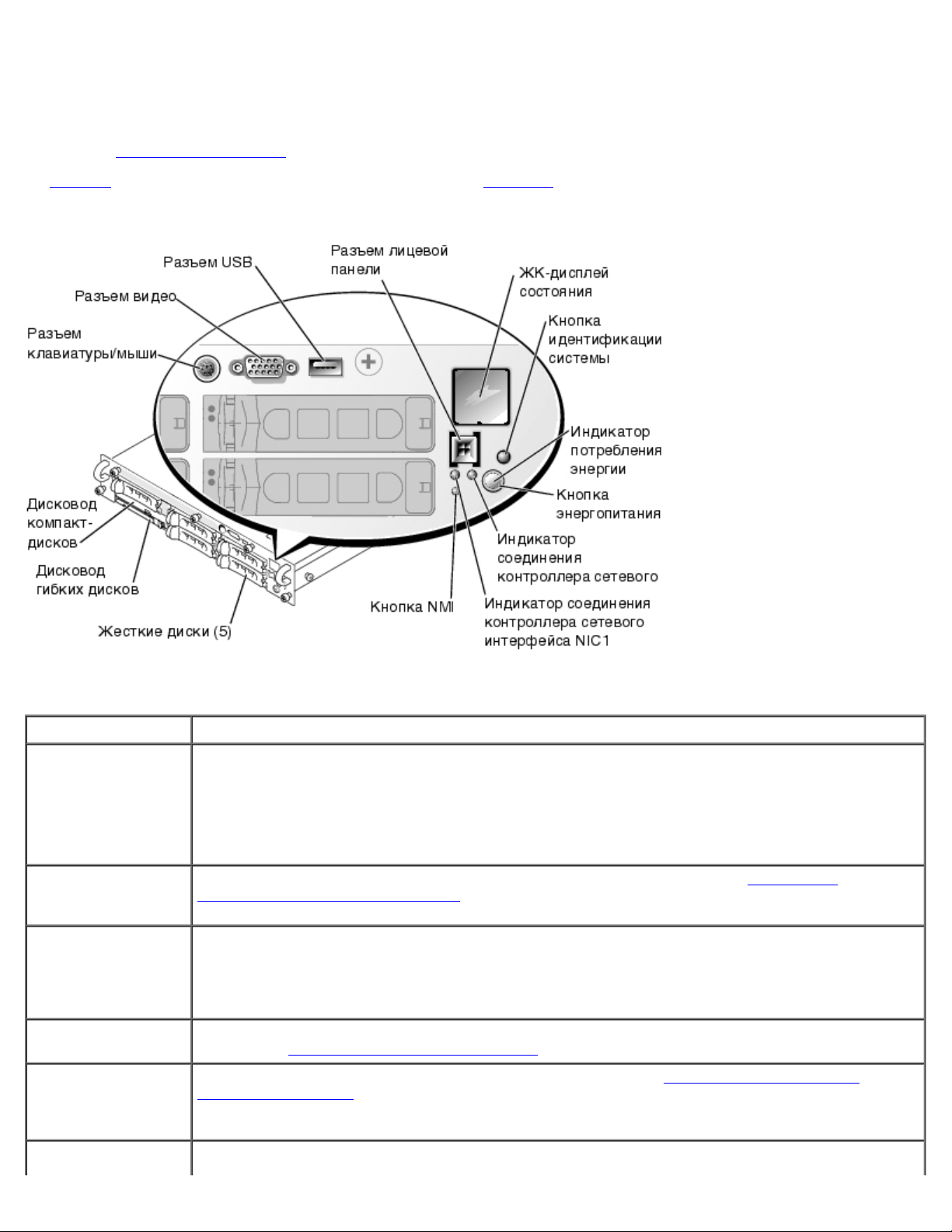
Элементы передней панели
Дополнительные индикаторы питания системы и накопителей расположены за лицевой панелью. На ЖК-дисплее на
передней панели информация о состоянии системы отображается с использованием алфавитно-цифровых символов (см.
подраздел «ЖК
-дисплей состояния»).
На рис
. 1-2 показаны элементы передней панели системы. В тaбл. 1-3 описаны элементы передней панели.
Pисунок 1-2. Элементы передней панели
Таблица 1-3. Элементы передней панели
Компонент Описание
Кнопка
энергопитания
Индикаторы
потребления
энергии
Индикаторы
дисковода
компакт-дисков и
дисковода гибких
дисков
Индикаторы жестких
дисков
Индикаторы
контроллеров
сетевого
интерфейса
ЖК-дисплей Позволяет определить, нормально ли работает система и не требуется ли вмешательство в ее
Включает и выключает питание системы.
Если система выключается с помощью кнопки энергопитания, перед выключением питания она
может выполнить установленную процедуру выключения.
Эта кнопка активизируется в программе настройки системы. Если она не активизирована, ее
можно использовать только для включения питания системы.
Обеспечивают выдачу информации о состоянии питания (см. подраздел «Индикаторы
контроллеров сетевого интерфейса»).
Указывают на выполнение операций чтения и записи на соответствующем дисководе.
Обеспечивают выдачу информации о состоянии соответствующего жесткого диска (см.
подраздел «Индикаторы
Указывают, подключен ли контроллер к сети (см. подраздел «Индикаторы
сетевого интерфейса»).
жестких дисков SCSI»).
контроллеров
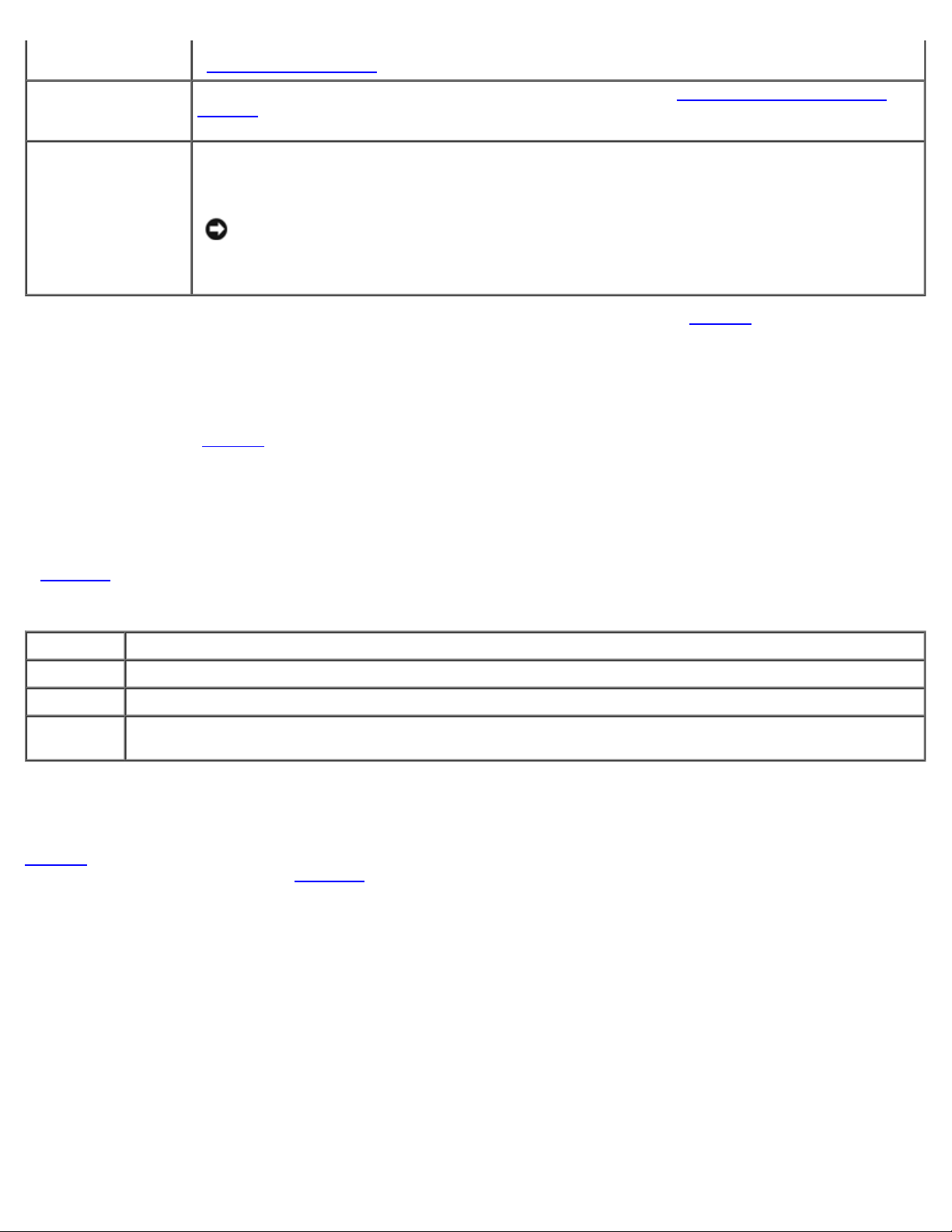
состояния работу (см. подраздел
«ЖК-дисплей состояния»).
Кнопка
идентификации
системы
Кнопка NMI Используется для поиска и устранения неисправностей программного обеспечения и драйверов
На передней панели также располагаются разъем USB, разъем видео и разъем PS/2 (см. рис
мыши и клавиатуры с помощью разветвительного кабеля.
Позволяет идентифицировать конкретную систему (см. раздел «Индикаторы
системы»).
устройств под управлением некоторых операционных систем. Нажать на эту кнопку можно
кончиком скрепки для бумаг. NMI активизируется в программе настройки системы.
ВНИМАНИЕ: Использовать кнопку NMI следует только по указанию квалифицированного
обслуживающего персонала или в соответствии с документацией на операционную
систему. Нажатие на эту кнопку приводит к остановке работы операционной системы и
выводу диагностического экрана.
. 1-2) для подключения
идентификации
Индикатор потребления энергии
На передней панели системы и на блоках питания имеются индикаторы, обеспечивающие выдачу информации о подаче
питания в систему (см. рис
Сигналы индикатора потребления энергии
Кнопка энергопитания управляет подачей переменного напряжения питания в блоки питания системы. Индикатор
кнопки энергопитания предоставляет информацию о состоянии питания.
. 1-2).
aбл. 1-4 перечислены сигналы индикатора кнопки энергопитания.
В т
Таблица 1-4. Сигналы индикатора кнопки энергопитания
Индикатор Сигнал индикатора
Горит В систему подается напряжение питания, система находится в рабочем состоянии.
Не горит Питание в систему не подается.
Мигает В систему подается напряжение питания, система находится в режиме ожидания. Более подробную
информацию о режимах ожидания см. в документации по операционной системе.
Индикаторы жестких дисков SCSI
На салазках каждого жесткого диска SCSI имеется два индикатора: индикатор занятости и индикатор состояния (см.
. 1-3). Эти индикаторы обеспечивают выдачу информации о состоянии соответствующего жесткого диска. Сигналы
рис
индикаторов дисков перечислены в т
Pисунок 1-3. Индикаторы жестких дисков SCSI
aбл. 1-5.
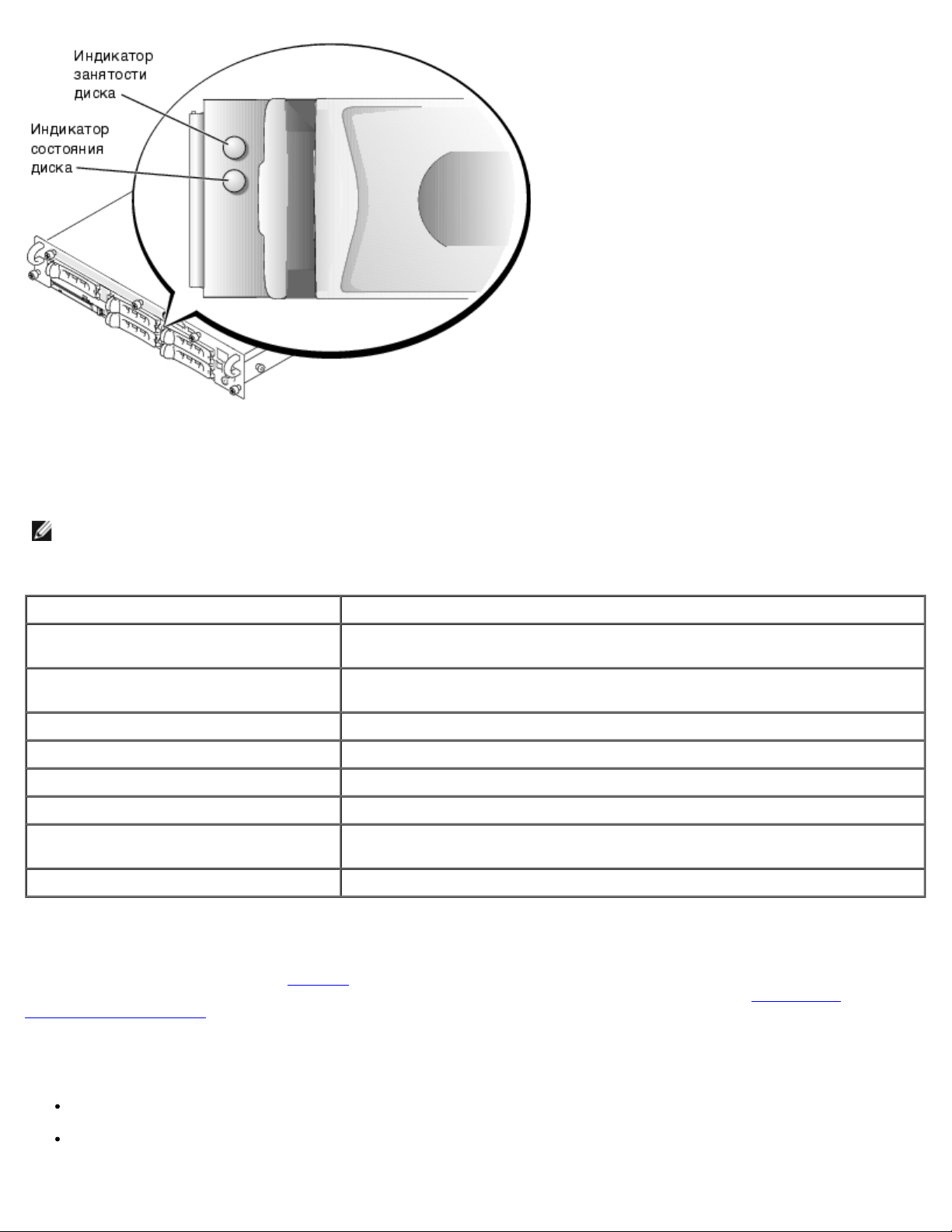
Различные сигналы индикаторов вызываются различными событиями диска. Например, в случае сбоя жесткого диска
загорается сигнал «сбой диска». После выбора диска для снятия выдается сигнал «готов к снятию». После установки
другого диска загорается сигнал «подготовка диска к работе, диск подключен».
ПРИМЕЧАНИЕ: Индикатор занятости диска показывает, активен ли жесткий диск на шине SCSI. Этот индикатор
управляется жестким диском.
Таблица 1-5. Сигналы индикаторов жестких дисков SCSI
Индикатор Сигнал индикатора
Отсек диска пуст, готов для установки
или снятия
Диск подготавливается к работе,
подключен
Идентификация диска Мигает зеленым четыре раза в секунду
Подготовка диска к снятию Мигает зеленым два раза в секунду с равными интервалами
Перестройка диска Мигает зеленым два раза в секунду с неравными интервалами
Сбой диска Мигает желтым четыре раза в секунду
Предполагается сбой диска Мигает зеленым, желтым, затем гаснет, последовательность повторяется
Диск подключен Постоянный зеленый
Не горит
Постоянный зеленый
каждые две секунды
ЖК-дисплей состояния
Индикатор состояния системы (см. рис. 1-1) позволяет определить режим работы системы: нормальная работа, режим,
в котором требуется вмешательство оператора, или режим идентификации системы (см. раздел «Индикаторы
идентификации системы»). Если индикатор состояния системы указывает на наличие ошибки, откройте лицевую панель
и прочтите сообщение на ЖК-дисплее.
На ЖК-дисплей могут выводиться две строки алфавитно-цифровых символов. Информация на экране может
представляться в двух цветовых сочетаниях:
Белые символы на синем фоне — информация; никаких действий не требуется.
Желтые символы на черном фоне — необходимо вмешательство в работу системы.

Более подробную информацию о сообщениях о состоянии на экране ЖК-дисплея см. в Руководстве по установке и
поиску и устранению неисправностей.
Элементы задней панели
На рис. 1-4 показаны элементы, расположенные на задней панели. Элементы задней панели описаны в тaбл. 1-6.
Pисунок 1-4. Элементы задней панели
Таблица 1-6. Элементы задней панели
Компонент Описание
Индикаторы блоков
питания
Индикаторы
контроллеров сетевого
интерфейса
Разъем индикатора
состояния системы
Кнопка идентификации
системы
Обеспечивают выдачу информации о состоянии питания (см. табл. «Сигналы индикаторов
блока питания»).
Обеспечивают выдачу информации о состоянии контроллеров сетевого интерфейса (см.
подраздел «Индикаторы
Обеспечивает подключение индикатора, обеспечивающего выдачу информации о работе
системы в нормальном режиме или о необходимости вмешательства администратора.
Используется для идентификации конкретной системы (подробнее см. в разделе
«Индикаторы
идентификации системы»).
контроллеров сетевого интерфейса»).
Индикатор блока питания
Каждый блок питания с возможностью горячей замены оборудован индикаторами, которые обеспечивают выдачу
информации о состоянии напряжения питания, сбоях и наличии переменного напряжения питания (см. рис
Сигналы индикаторов блока питания перечислены в т
aбл. 1-7.
Pисунок 1-5. Индикаторы блока питания
. 1-5).

Таблица 1-7. Сигналы индикаторов блока питания
Индикатор Сигнал индикатора
Индикатор включенного
питания
Индикатор сбоя Красный сигнал указывает на неполадку блока питания (сбой вентилятора, ошибка
Индикатор наличия питания
переменным током
Зеленый сигнал свидетельствует о работоспособности блока питания.
напряжения и т.п.).
Зеленый сигнал указывает на то, что на блок питания подается переменный ток и
система подключена к источнику переменного тока.
Индикаторы контроллеров сетевого интерфейса
Для каждого контроллера сетевого интерфейса предусмотрен индикатор на задней панели, отражающий состояние
активности сети и сетевого соединения (см. рис
задней панели перечислены в т
На передней панели для каждого контроллера сетевого интерфейса имеется индикатор соединения (см. рис
индикатор указывает, подключен ли соответствующий контроллер к сети.
aбл. 1-8.
Pисунок 1-6. Индикаторы контроллеров сетевого интерфейса
. 1-6). Сигналы индикаторов контроллеров сетевого интерфейса на
. 1-2). Этот
Таблица 1-8. Сигналы индикаторов контроллеров сетевого интерфейса
Индикатор
состояния
соединения
Индикатор
активности
сети
Сигнал индикатора
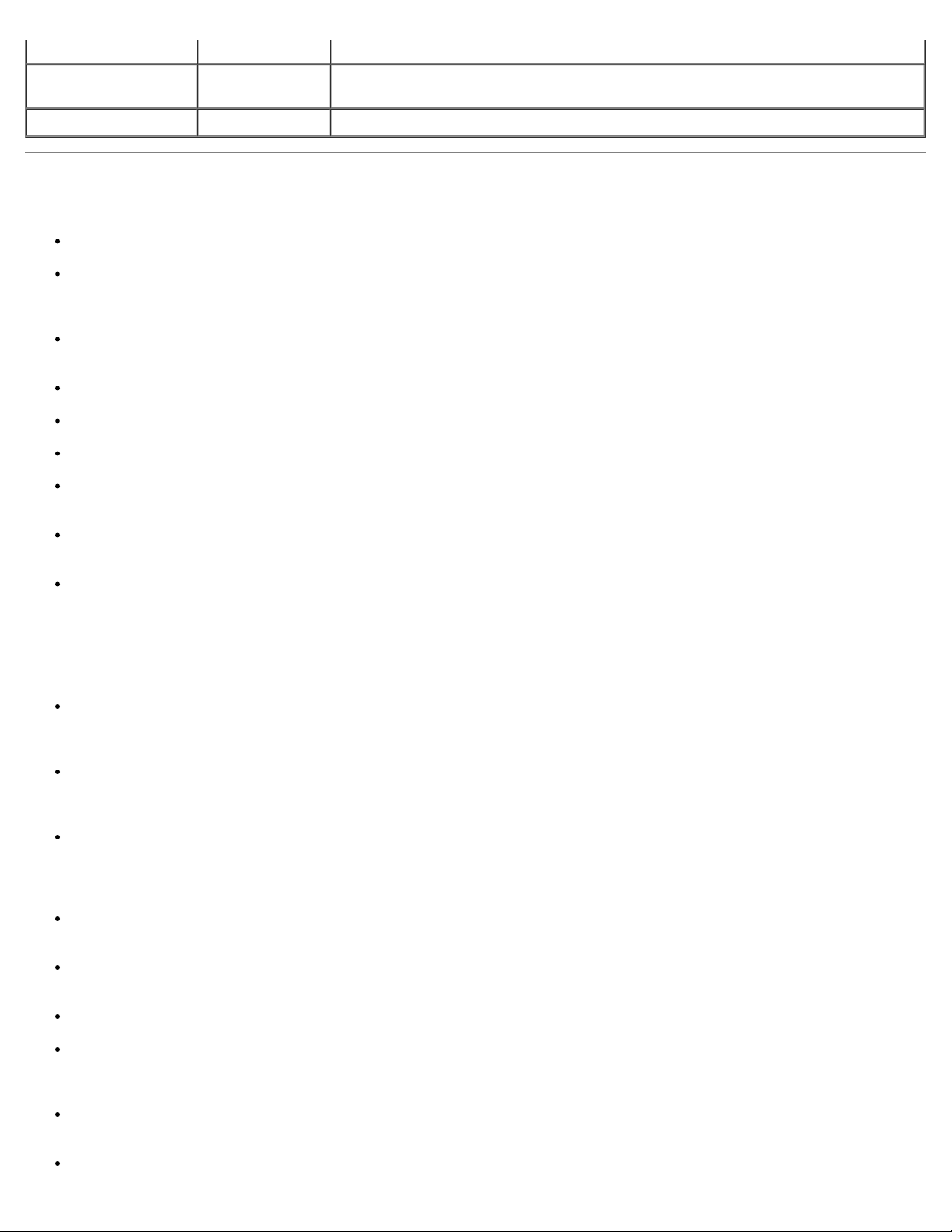
Не горит Не горит Контроллер сетевого интерфейса не подключен к сети.
Зеленый Контроллер сетевого интерфейса подключен к соответствующему устройству
Мигает желтым Идет отправка или получение данных по сети.
в сети.
Характеристики системы
Один или два микропроцессора Intel Xeon с кэшем 512 КБ.
Поддержка SMP в системах с двумя микропроцессорами Xeon. SMP существенно повышает общую
производительность системы за счет разделения выполняемых процессором операций между независимыми
микропроцессорами.
Не менее 512 МБ системной памяти. Для увеличения объема памяти установите в шесть разъемов для модулей
памяти на системной плате идентичные пары модулей памяти DDR SDRAM.
Поддержка пяти 1-дюймовых внутренних жестких дисков Ultra3 SCSI с возможностью горячей замены.
Один дисковод гибких дисков емкостью 1,44 МБ размером 3,5 дюйма.
Дисковод компакт-дисков IDE.
До двух блоков питания мощностью 500 Вт с возможностью горячей замены в конфигурации с дублированием 1 +
1.
Вентиляторы охлаждения системы с возможностью горячей замены и два дополнительных вентилятора на блоках
питания.
Датчик вскрытия корпуса, передающий в соответствующее программное обеспечение управления системами
информацию о снятии лицевой панели.
Элементы системной платы
Три 64-разрядных слота PCI/PCI-X на надстроечной плате (два слота на шине 1, один слот на шине 2). Слоты
допускают установку плат полной длины стандарта PCI-X, предназначенных для работы на частоте 133, 100,
66 или 33 МГц.
Встроенная VGA-совместимая видеоподсистема с видеоконтроллером ATI RAGE XL. Имеет 8 МБ видеопамяти
SDRAM (без возможности модернизации). Максимальное разрешение: 1600 x 1200 x 16,7 миллионов цветов (при
прогрессивной развертке).
Встроенный двухканальный хост-адаптер Ultra3 SCSI. Внутренний канал поддерживает до пяти жестких дисков
SCSI, подключаемых к объединительной плате SCSI в конфигурации 1 x 5 или 2 + 3, предусмотрена внутренняя
поддержка RAID. Объединительная плата SCSI автоматически конфигурирует номера идентификаторов SCSI и
оконечную нагрузку для отдельных жестких дисков, что существенно упрощает установку дисков.
Функция резервирования ряда памяти , позволяющая при выходе одного ряда памяти из строя переключиться на
ранее зарезервированный ряд.
ROMB реализован в виде встроенной подсистемы, включающей модуль кэш-памяти объемом 128 МБ, аккумулятор
RAID и кнопку RAID.
Два встроенных контроллера сетевого интерфейса 10/100/1000 Мб/с, обеспечивающих интерфейс Ethernet.
Встроенная схема управления системами, контролирующая работу системных вентиляторов, а также критические
напряжения и температуры. Схема управления системой работает вместе с программным обеспечением для
управления системой.
На задней панели расположены разъемы видео, клавиатуры, мыши, двух последовательных портов, двух портов
USB, разъем Ethernet встроенного контроллера удаленного доступа и двух контроллеров сетевого интерфейса.
На передней панели расположены разъемы видео, клавиатуры, мыши и USB.

Более подробную информацию о характеристиках см. в приложении «Технические характеристики».
Поддерживаемые операционные системы
Ваша система поддерживает операционную систему Microsoft Windows Powered.
Устройства защиты по питанию
Для защиты системы от скачков напряжения, временных отключений и сбоев питания имеется ряд устройств. В
следующих подразделах описаны некоторые из этих устройств.
Сетевые фильтры
Существуют сетевые фильтры многих типов, обычно они обеспечивают уровень защиты, соответствующий стоимости
устройства. Сетевые фильтры защищают от перенапряжений, которые могут происходить во время электрических бурь.
Сетевые фильтры не обеспечивают защиты от понижения напряжения более чем на 20 процентов от номинального
напряжения сети питания.
Согласователи линии
Согласователи линии обеспечивают более высокую степень защиты по сравнению с сетевыми фильтрами.
Согласователи линии поддерживают переменное входное напряжение источника питания системы на приблизительно
постоянном уровне и обеспечивают защиту от кратковременного снижения напряжения. Вследствие предоставляемой
согласователями линии дополнительной защиты их стоимость превышает стоимость сетевых фильтров—они могут стоить
до нескольких сотен долларов. Однако эти устройства не защищают от полного отключения питания.
Источники бесперебойного питания
Системы ИБП обеспечивают полную защиту от изменений электропитания, поскольку для поддержания работы системы
в моменты отключения переменного напряжения питания в них используются аккумуляторы. Во время питания системы
переменным напряжением аккумулятор подзаряжается. В случае отключения питания аккумулятор может обеспечивать
питание системы в течение некоторого времени—от 15 минут до часа и более—в зависимости от ИБП.
Системы ИБП, обеспечивающие питание от аккумулятора только в течение 5 минут
системы стандартным способом, но не предназначены для обеспечения работы системы. Со всеми системами ИБП
должны использоваться сетевые фильтры; все системы ИБП должны быть сертифицированы лабораториями UL.
Информацию об установке и конфигурировании системы ИБП см. в Руководстве администратора системы.
, позволяют завершить работу
Другие полезные документы
Помимо настоящего Руководства пользователя с системой поставляется следующая документация:
Документ Информация о системе, в котором приведена важная информация о безопасности и нормативная
информация. Гарантийная информация может включаться в состав данного документа или не включаться в него.
Документ Настройка системы, в котором приведены общие инструкции по настройке системы.
Руководство по установке и поиску и устранению неисправностей, в котором описаны установка системы,
модернизация системы и поиск и устранение неисправностей.
Руководство администратора системы, в котором содержится информация о работе системы и управлении ею.
Документация к программному обеспечению для управления системой, в которой описаны функции, требования,
процедура установки и основные операции, выполняемые с помощью программного обеспечения для управления

системой. Информация о сообщениях, выдаваемых программным обеспечением, приведена в интерактивной
справочной системе.
В документации на операционную систему описаны установка (если она необходима), конфигурирование и
работа с операционной системой.
В случае покупки дополнительных устройств для системы с ними обычно поставляется документация,
необходимая для конфигурирования и установки этих устройств в систему Dell.
С системой могут поставляться следующие документы:
Обновления документов с описанием изменений в системе и программном обеспечении.
ПРИМЕЧАНИЕ: С обновленными версиями документов следует ознакомиться в первую очередь, поскольку
именно они содержат самую новую информацию о системе.
Руководство по установке в стойку, поставляемое со стойкой Dell PowerEdge™, в котором описаны распаковка,
настройка и установка системы для работы в стойке.
На компакт-диск Resource CD могут записываться файлы с технической информацией — иногда они называются
«сведениями о версии» — в них описаны последние обновления и изменения системы или приведена
дополнительная техническая информация, предназначенная для опытных пользователей и обслуживающего
персонала.
Обращение за технической помощью
Если вы не понимаете описанную в настоящем руководстве процедуру или система не работает так, как ожидалось,
имеется ряд обеспечивающих помощь средств. Более подробную информацию см. в разделе «Как получить помощь»
Руководства по установке и поиску и устранению неисправностей.
на страницу Содержание
Назад

Назад на страницу Содержание
Работа с программой настройки системы
Руководство пользователя систем Dell™ PowerVault™ 775N
Вход в программу настройки системы
Параметры настройки системы
Использование системного пароля
Использование пароля программы настройки системы
Снятие забытого пароля
Работа с утилитой дескриптора ресурса
Каждый раз при включении система сравнивает конфигурацию установленного оборудования с информацией о
конфигурации в энергонезависимой оперативной памяти на системной плате. В случае обнаружения расхождений будут
выданы сообщения об ошибках, указывающие на неправильные параметры конфигурации. Затем система предложит
вам войти в программу настройки и исправить значения параметров.
Программа настройки системы может использоваться:
для изменения информации о конфигурации системы после установки, изменения или снятия оборудования ;
для установки или изменения выбираемых пользователем параметров — например, времени и даты;
для включения или выключения встроенных устройств.
Установив систему, запустите программу настройки, чтобы ознакомиться с информацией о конфигурации системы и
необязательными параметрами. Рекомендуется распечатать экраны настройки системы (нажав клавишу <Print Screen>)
или записать эти данные для использования в будущем.
Вход в программу настройки системы
ПРИМЕЧАНИЕ: Для работы с программой настройки системы подключите к системе клавиатуру, монитор и мышь
или воспользуйтесь функцией перенаправления консоли через порт администрирования (COM1). Расположение
порта администрирования показано на pис . Б-1. Подробнее о перенаправлении консоли см. в приложении
«Использование
1. Включите систему.
Если система уже включена, выключите ее и вновь включите.
2. Нажмите клавишу <F2> сразу же, как только в правом верхнем углу экрана появится следующее сообщение:
<F2> = System Setup
(Программа настройки системы)
перенаправления консоли».
Кроме того, можно нажать клавишу <F12> для загрузки PXE. При загрузке PXE система загружается по сети.
Если вы не успели нажать клавишу, и операционная система начала загрузку в память, дождитесь завершения
загрузки. Затем выключите систему и повторите попытку.
ПРИМЕЧАНИЕ: Информацию о корректной процедуре завершения работы см. в Руководстве
администратора системы, поставляемом с системой.
Войти в программу настройки системы можно также в ответ на некоторые сообщения об ошибках. См. подраздел
«Реакция
на сообщения об ошибках».
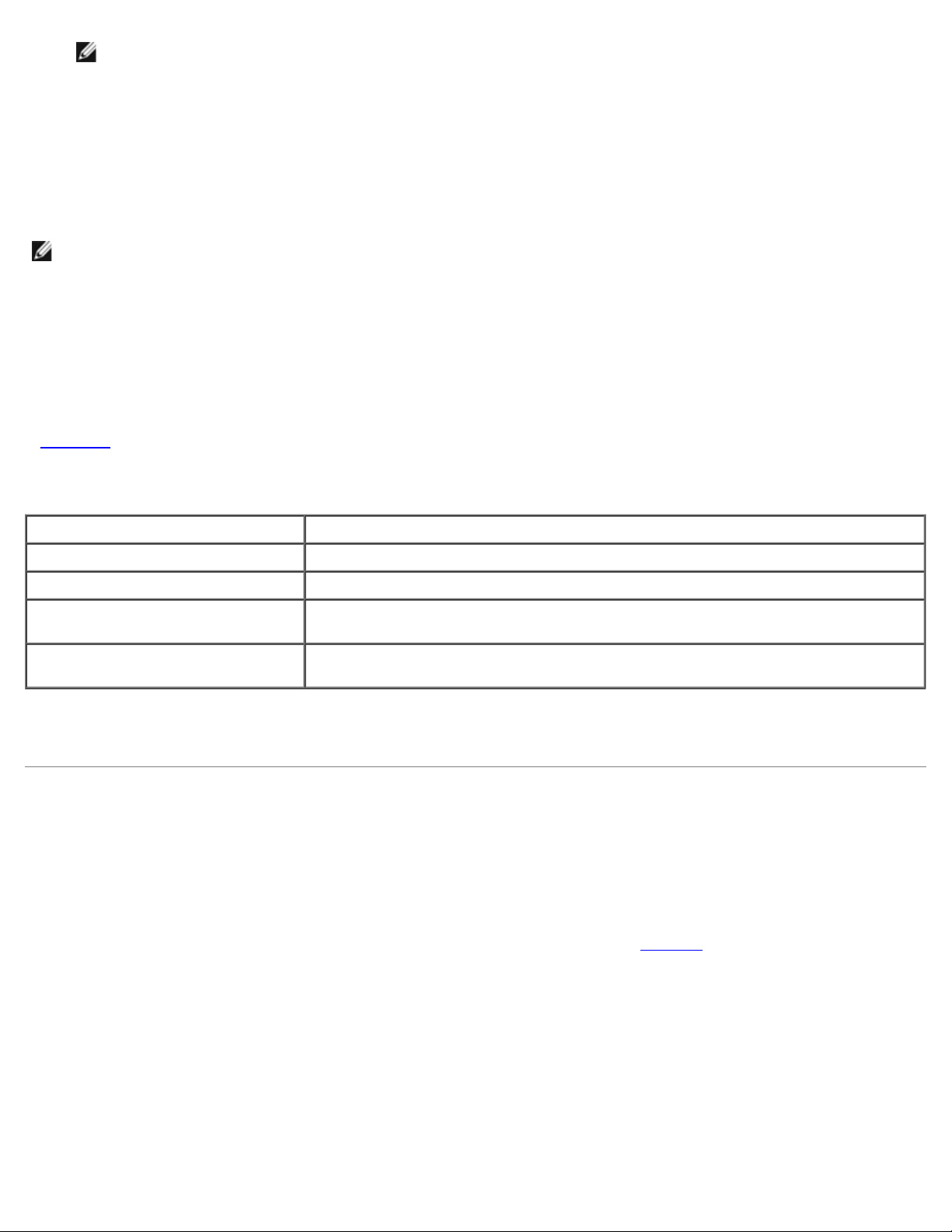
ПРИМЕЧАНИЕ: Чтобы получить справку по программе настройки системы, нажмите клавишу <F1>,
находясь в программе.
Реакция на сообщения об ошибках
Если во время загрузки на экран выводится сообщение об ошибке, запишите его. Прежде чем войти в программу
настройки системы, обратитесь к разделам «Кодовые сигналы системы» и «Сообщения системы» в Руководстве по
установке и поиску и устранению неисправностей, где описаны эти сообщения и предложены способы устранения
ошибок.
ПРИМЕЧАНИЕ: При первом запуске системы после обновления памяти система может выдать сообщение об
ошибке. В этом случае не следует обращаться к разделам «Кодовые сигналы системы» и «Сообщения системы».
Вместо этого см. раздел «Установка дополнительной памяти » в Руководстве по установке и поиску и устранению
неисправностей.
Если предоставляется возможность выбора нажатия клавиши <F1> для продолжения или <F2> для запуска программы
настройки системы, нажмите клавишу <F2>.
Работа с программой настройки системы
В тaбл. 2-1 перечислены клавиши, используемые для просмотра и изменения информации на экранах программы
настройки системы и для выхода из этой программы.
Таблица 2-1. Клавиши перемещения по программе настройки системы
Клавиши Действие
Стрелка вниз или <Tab> Переход в следующее поле.
Стрелка вверх или <Shift><Tab> Переход в предыдущее поле.
Клавиши со стрелками вправо и
влево или клавиша пробела
<Esc> Выход из программы настройки системы и перезагрузка системы, если были
Для большинства параметров любые выполненные изменения записываются, но не вступают в силу до следующей
перезагрузки системы. Для некоторых параметров (что указано в области справки) изменения вступают в силу
немедленно.
Циклический переход между возможными значениями поля. Во многих полях
можно также ввести необходимое значение с клавиатуры.
внесены изменения.
Параметры настройки системы
В следующих подразделах описаны параметры программы настройки системы.
Основной экран
После запуска программы настройки системы открывается ее основной экран (см. рис. 2-1).
Pисунок 2-1. Основной экран программы настройки системы
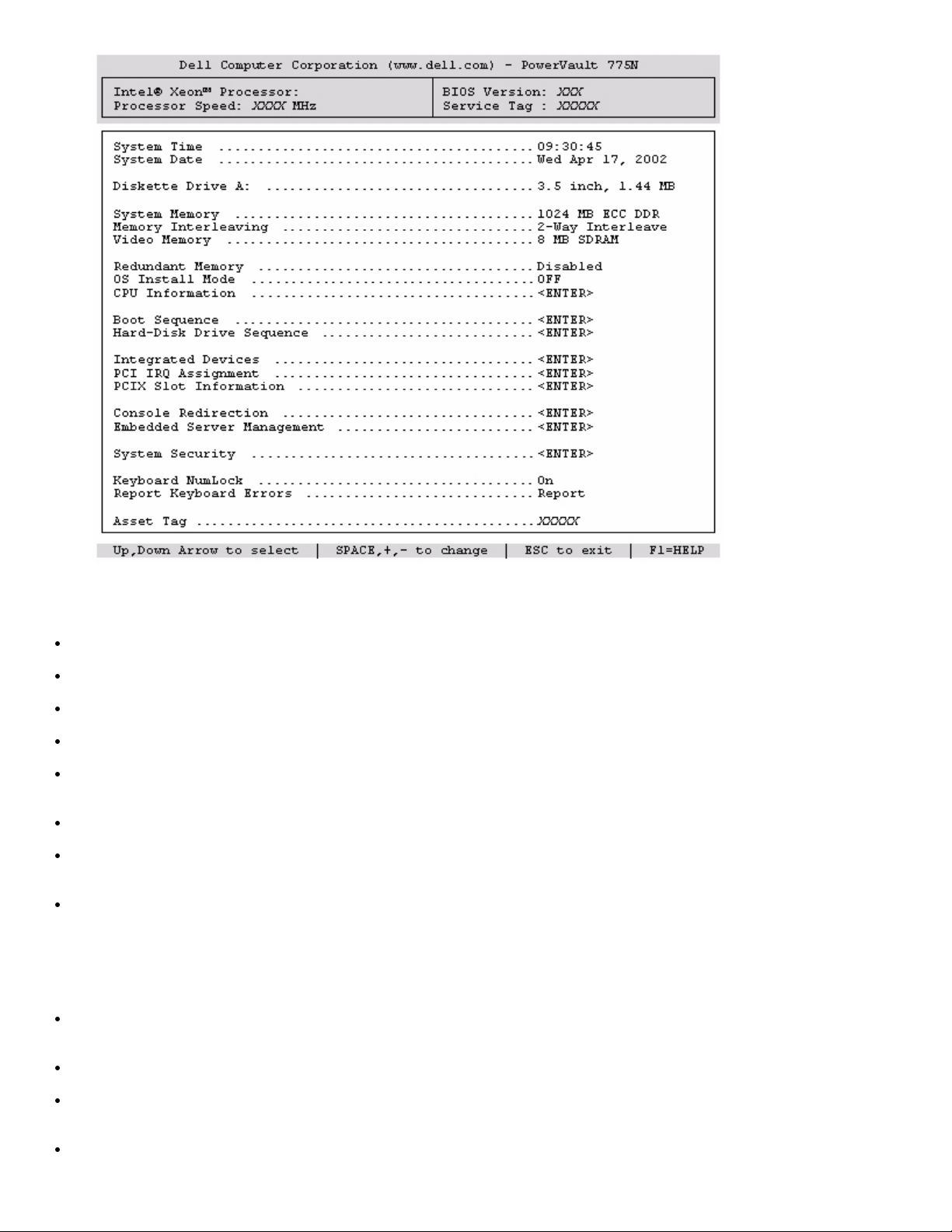
На основном экране System Setup (Программы настройки системы) представлены следующие пункты меню и
информационные поля:
System Time (Системное время) — изменение времени на внутренних часах системы.
System Date (Системная дата) — изменение даты на внутреннем календаре системы.
Diskette Drive A: (Дисковод гибких дисков A:) — тип установленного в системе дисковода гибких дисков.
System Memory (Системная память) — объем системной памяти. Значение этого параметра изменить нельзя.
Memory Interleaving (Чередование памяти)— информация о чередовании памяти в системе. Значение этого
параметра изменить нельзя.
Video Memory (Видеопамять) — объем видеопамяти. Значение этого параметра изменить нельзя.
Redundant Memory (Дублирование памяти)— включает и выключает дублирование памяти. Для корректной
работы этой функции модули памяти во всех банках должны иметь одинаковый тип и размер.
OS Install Mode (Режим установки ОС) — определяет максимальный объем памяти, доступный операционной
системе. Значение On (Вкл.) устанавливает максимальный объем памяти, доступный операционной системе,
равным 256 МБ. Значение Off (Выкл.) (используется по умолчанию) делает всю системную память доступной
операционной системе. Некоторые операционные системы не устанавливаются в системе с объемом системной
памяти, превышающим 2 ГБ. Установите для этого параметра значение Вкл. во время установки операционной
системы и Выкл. после установки.
CPU Information (Информация о ЦП) — информация о шине микропроцессора и микропроцессорах.
Параметры на этом экране изменить нельзя.
Boot Sequence (Последовательность загрузки) — выводит экран Последовательность загрузки.
Hard-Disk Drive Sequence (Последовательность жестких дисков) — выводит экран Последовательность
жестких дисков.
Integrated Devices (Встроенные устройства) — выводит экран Встроенные устройства).
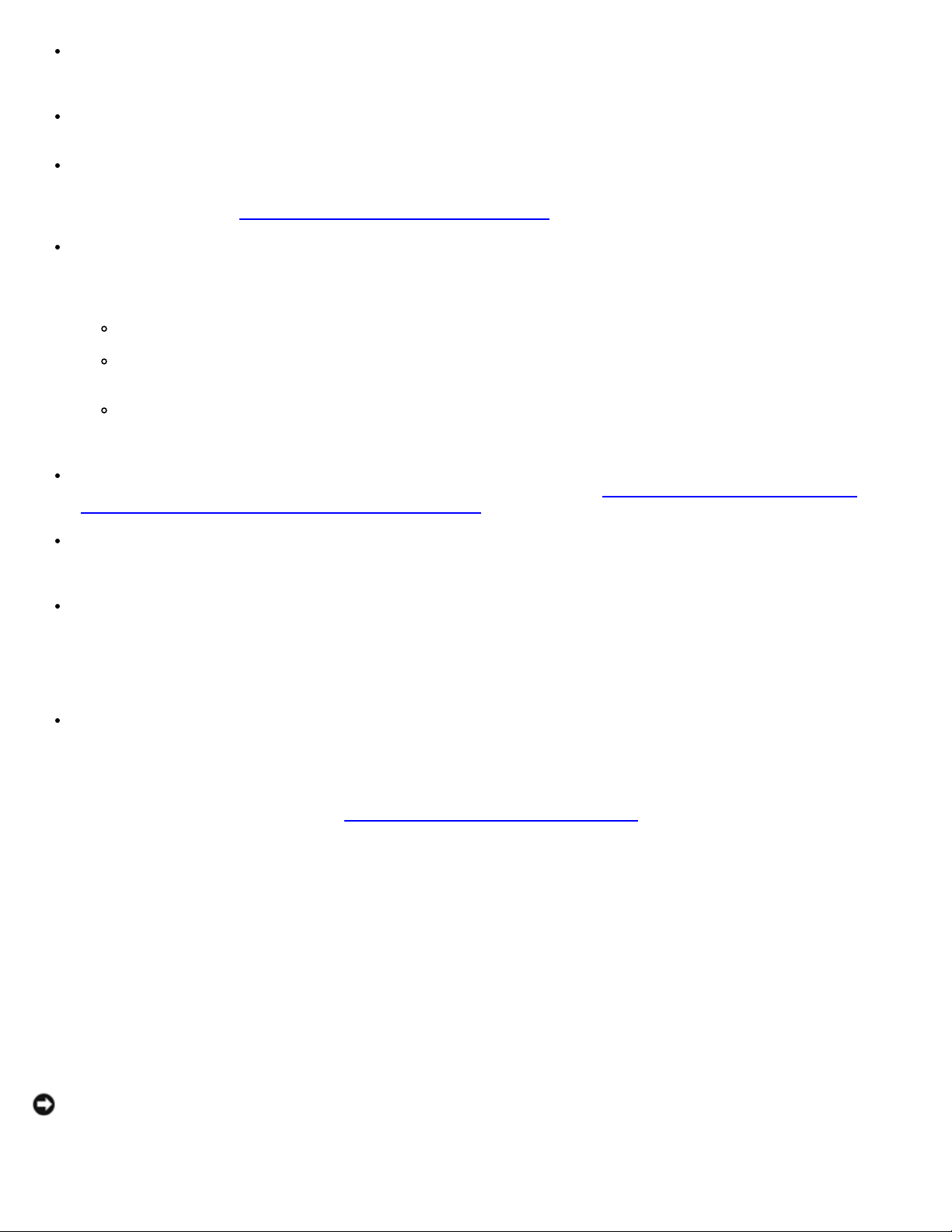
PCI IRQ Assignment (Назначение IRQ для PCI) — выводит экран, в котором можно изменить значения
запросов на прерывания для встроенных устройств на шине PCI, а также для установленных плат расширения,
которым необходимы запросы на прерывание.
PCIX Slot Information (Информация о слоте PCIX) — отображает меню, в котором содержится информация о
всех разъемах PCI-X в системе.
Console Redirection (Перенаправление консоли) — выводит экран конфигурации перенаправления консоли.
Вложенные меню позволяют включать и выключать эту функцию, выбирать тип удаленного терминала и
включать и выключать перенаправление после загрузки. Подробнее об использовании перенаправления консоли
см. в приложении В, «Использование
Embedded Server Management (Встроенное управление сервером) — выводит меню с тремя полями выбора
значений: Front-Bezel Chassis Intrusion (Снятие лицевой панели), Front-Panel LCD Options (Параметры
ЖК-дисплея на лицевой панели) и User-Defined LCD String (Заданная пользователем строка на
ЖК-дисплее).
Снятие лицевой панели — позволяет включить или выключить функцию обнаружения вскрытия корпуса.
Параметры ЖК-дисплея на лицевой панели — позволяет выводить на дисплей сервисную кодовую
метку, дескриптор ресурса или заданную пользователем строку.
Заданная пользователем строка на ЖК-дисплее — позволяет задать строку, которая будет выводиться
на дисплей на передней панели. Длина строки 1 составляет пять символов, длина строки
2 — 16.
System Security (Защита системы) — выводит экран конфигурации функций системного пароля и пароля
программы настройки. Более подробную информацию см. в разделах «Использование
«Использование
пароля программы настройки системы».
перенаправления консоли».
системного пароля» и
Keyboard NumLock (Блокировка цифровой клавиатуры) — определяет режим работы цифровой клавиатуры
после загрузки на клавиатуре со 101 или 102 клавишами (для клавиатур с 84 клавишами этот пункт не
действует).
Report Keyboard Errors (Сообщение об ошибках клавиатуры) — включает или выключает вывод сообщений
об ошибках клавиатуры во время процедуры POST. Этот параметр может использоваться для автоматически
включающихся систем и хост-систем, не имеющих постоянно подключенной клавиатуры. В такой ситуации выбор
значения Do Not Report (Не сообщать) предотвращает выдачу сообщений об ошибках, связанных с
клавиатурой или контроллером клавиатуры во время POST. Этот параметр не влияет на работу самой клавиатуры,
если клавиатура подключена к системе.
В поле Asset Tag (Дескриптор ресурса) — выводится программируемый пользователем номер дескриптора
ресурса системы, если он назначен. Вы можете ввести в энергонезависимую память номер дескриптора ресурса
длиной не более 10 символов.
Дополнительную информацию о создании дискеты утилиты дескриптора ресурса и назначении/снятии номера
дескриптора ресурса см. в разделе «Работа
Дополнительную информацию об утилите дескриптора ресурса см. на компакт-диске ResourceCD.
Параметры на экране Последовательность загрузки определяют порядок поиска системой устройств, используемых
для загрузки. Можно выбрать дисковод гибких дисков, дисковод компакт-дисков, сеть и жесткие диски. Включить или
выключить устройство можно, выбрав его и нажав клавишу пробела. Чтобы изменить порядок просмотра устройств при
загрузке, используйте клавиши <+> и <–>.
с утилитой дескриптора ресурса».
Экран последовательности жестких дисков
Параметры на экране Последовательность жестких дисков определяют порядок поиска системой необходимых
для загрузки файлов на жестких дисках. Возможности выбора зависят от установленных в системе жестких дисков.
Чтобы изменить порядок просмотра устройств при загрузке, используйте клавиши <+> и <–>. Нажмите клавишу
<Enter>, чтобы подтвердить выбор.
ВНИМАНИЕ: Хотя пользователь может изменить порядок просмотра устройств на экране Последовательность
жестких дисков и выбрать загрузочный диск, компания Dell не рекомендует изменять принятый по умолчанию
порядок загрузки на экране Последовательность жестких дисков.

Экран встроенных устройств
Этот экран позволяет сконфигурировать следующие устройства:
Embedded RAID controller (Встроенный контроллер RAID) — для каналов A и B задаются одинаковые
параметры. Конфигурируемые параметры могут изменяться в зависимости от типа используемой в системе платы
ROMB.
По умолчанию для платы ROMB установлено значение RAID Enabled (RAID включен), т.е. функции RAID
включены. Не выключайте RAID.
ВНИМАНИЕ: При выключении функции RAID в системе все данные будут утеряны.
Diskette Controller (Контроллер гибких дисков) — включает или выключает контроллер дисковода гибких
дисков системы. Если выбрано значение Auto (Авто) (используется по умолчанию), система выключит
контроллер, если нужно будет использовать контроллер на плате расширения. Можно установить для дискет
режим «только для чтения». При работе дисковода в режиме «только для чтения» запись на дискету невозможна.
USB Controller (Контроллер USB) — включает или выключает порты USB системы. Отключение портов USB
предоставляет ресурсы системы другим устройствам.
Embedded 10/100/1000 NIC (Встроенный контроллер сетевого интерфейса 10/100/1000 ) — включает
или выключает два встроенных в систему контроллера сетевого интерфейса. Можно выбрать значения: Enabled
without PXE (Включен без PXE), Enabled with PXE (Включен с PXE) и Disabled (Отключен). Поддержка
PXE позволяет системе загружаться по сети. Изменения вступают в силу после перезагрузки системы.
MAC Address (MAC-адрес) — выводится MAC-адрес контроллера сетевого интерфейса 10/100/1000,
используемый соответствующим встроенным контроллером. Значение этого поля изменить нельзя.
Mouse Controller (Контроллер мыши) — включает или выключает контроллер мыши системы. Отключение
контроллера мыши освобождает IRQ12 для использования платами расширения.
Serial Port (1 and 2) [Последовательный порт (1 и 2)]— конфигурирование встроенных последовательных портов
системы. Можно установить значение Авто (используется по умолчанию) для автоматического конфигурирования
конкретного назначения для порта или Выкл. для выключения порта.
Если для последовательного порта установлено значение Авто и устанавливается плата расширения, содержащая
последовательный порт, сконфигурированный на тот же адрес, система автоматически переназначает встроенный
порт на следующий свободный адрес порта, использующего то же самое значение запроса на прерывание.
Speaker (Динамик ) — устанавливает для встроенного системного динамика значения Вкл. (используется по
умолчанию) или Выкл. Изменение значения этого параметра вступает в силу незамедлительно (перезагрузка
системы не требуется).
Экран защиты системы
На экране Защита системы можно установить следующие параметры :
Password Status (Состояние пароля) — если для параметра Setup Password (Пароль программы
настройки) установлено значение Enabled (Включен), это позволяет предотвратить изменение или снятие
системного пароля при запуске системы.
Чтобы заблокировать системный пароль, необходимо сначала назначить пароль программы настройки с помощью
параметра Пароль программы настройки, а затем установить для параметра Состояние пароля значение
Locked (Заблокирован). В этом состоянии системный пароль нельзя изменить с помощью параметра System
Password (Системный пароль) и нельзя выключить при загрузке системы путем нажатия клавиш
<Ctrl><Enter>.
Чтобы разблокировать системный пароль, нужно ввести пароль для программы настройки в параметре Пароль
программы настройки, а затем установить для параметра Состояние пароля значение Unlocked
(Разблокирован). В этом состоянии системный пароль можно выключить при запуске системы путем нажатия клавиш
<Ctrl><Enter>, а затем изменить с помощью параметра Системный пароль.

Пароль программы настройки — позволяет ограничить доступ к программе настройки системы таким же
образом, как системный пароль позволяет ограничить доступ к системе.
ВНИМАНИЕ: Пароли обеспечивают стандартный уровень защиты данных в системе. Если для ваших данных
ПРИМЕЧАНИЕ: Инструкции по назначению пароля программы настройки и по использованию или
изменению существующего пароля программы настройки см. в разделе «Использование
настройки системы». Инструкции по сбросу забытого пароля программы настройки см. в разделе «Снятие
забытого пароля».
Системный пароль — выводится текущее состояние функции защиты системы с помощью системного пароля и
позволяет назначить и подтвердить новый системный пароль.
ПРИМЕЧАНИЕ: Инструкции по назначению системного пароля и использованию или изменению
существующего системного пароля см. в разделе «Использование
сбросу забытого системного пароля см. в разделе «Снятие
Power Button (Кнопка энергопитания) — если для этого параметра установлено значение Включена, кнопка
энергопитания может использоваться для выключения системы или завершения ее работы. Если для этого
параметра установлено значение Выключена, использовать кнопку энергопитания для выключения системы или
выполнения других системных событий нельзя.
ПРИМЕЧАНИЕ: Включать систему с помощью кнопки энергопитания можно даже тогда, когда для
параметра Кнопка энергопитания установлено значение Выключена.
ВНИМАНИЕ: Использовать кнопку NMI следует только по указанию квалифицированного обслуживающего
персонала или в соответствии с документацией на операционную систему. Нажатие на эту кнопку приводит к
остановке работы операционной системы и выводу диагностического экрана.
забытого пароля».
системного пароля». Инструкции по
пароля программы
NMI Button (Кнопка NMI) — позволяет Включена или Выключена функцию NMI.
Экран перенаправления консоли
Этот экран используется для настройки функции перенаправления консоли:
Перенаправление консоли — позволяет задать для функции перенаправления консоли значения Вкл.
(используется по умолчанию) или Выкл.
Remote Terminal Type (Тип удаленного терминала) — позволяет выбрать тип удаленного терминала: VT
100/VT 220 (используется по умолчанию) или ANSI.
Redirection after Boot (Перенаправление после загрузки) — позволяет включить (по умолчанию) или
выключить перенаправление консоли после перезагрузки системы.
Экран выхода
После нажатия клавиши <Esc> для выхода из программы настройки системы появится экран Exit (Выход) со
следующими пунктами:
Save Changes and Exit (Сохранить изменения и выйти);
Discard Changes and Exit (Отказаться от изменений и выйти );
Return to Setup (Вернуться в программу настройки системы).
Использование системного пароля
